Modifier les paramètres système à partir de l’onglet Configuration de la messagerie
Note
Si vous avez activé le Mode Unified Interface uniquement, avant d’utiliser les procédures décrites dans cet article, procédez comme suit :
- Sélectionner Paramètres (
 ) dans la barre de navigation.
) dans la barre de navigation. - Sélectionnez Paramètres avancés.
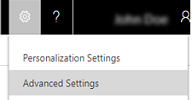
Utilisez les paramètres de cette page pour configurer le traitement du courrier électronique dans Dynamics 365 Customer Engagement (on-premises).
Ouverture de la boîte de dialogue Paramètres du système (si elle n’est pas déjà ouverte)
Assurez-vous de disposer du rôle de sécurité Administrateur système ou Personnalisateur de système ou d’autorisations équivalentes.
Vérification de votre rôle de sécurité
Suivez les étapes de la section Affichage de votre profil utilisateur.
Vous ne disposez pas des autorisations appropriées ? Contactez votre administrateur système.
Accédez à Paramètres>Configuration de la messagerie.
Sélectionnez Paramètres de configuration de la messagerie.
| Paramètres | Description |
|---|---|
| Configurer le traitement du courrier électronique | |
| Traiter le courrier électronique avec | Indiquez si vous souhaitez traiter le courrier électronique à l’aide de la synchronisation côté serveur ou d’E-mail Router. La synchronisation côté serveur est le mode par défaut de synchronisation. Plus d’informations : Intégrer votre système de messagerie |
| Configurer la méthode de synchronisation par défaut | Pour n’importe quelle boîte aux lettres qui est automatiquement créée dans Customer Engagement (on-premises) lorsqu’un utilisateur ou une file d’attente est créé, les paramètres de messagerie par défaut définis dans cette section seront appliqués. |
| Profil de serveur | Pour la synchronisation côté serveur, sélectionnez le profil du serveur de messagerie souhaité. Le profil de serveur de messagerie contient les données de configuration qui permettent à Customer Engagement (on-premises) de se connecter à Microsoft Exchange. Si vous connectez des applications d’engagement client à Exchange Online, le profil de serveur de messagerie est créé automatiquement pour vous. |
| Courrier électronique entrant | Indiquez si vous souhaitez utiliser Dynamics 365 for Outlook, l’Email Router ou la synchronisation côté serveur, ou une boîte aux lettres de transfert pour traiter le courrier électronique entrant. Pour plus d’informations : Création de boîtes aux lettres de transfert ou modification de boîtes aux lettres |
| E-mail sortant | Sélectionnez cette option si vous voulez utiliser Dynamics 365 for Outlook, E-mail Router ou la synchronisation côté serveur pour traiter le courrier électronique sortant. |
| Rendez-vous, contacts et tâches | Indiquez si vous souhaitez utiliser Dynamics 365 for Outlook ou la synchronisation côté serveur pour synchroniser les rendez-vous, contacts et tâches entre Outlook et Customer Engagement (on-premises). Remarque : vous ne pouvez pas synchroniser les rendez-vous, contacts, tâches si vous vous synchronisez avec un serveur de messagerie POP3. |
| Traitement du courrier électronique pour les files d’attente et les utilisateurs désapprouvés | Activez ces cases à cocher si vous souhaitez autoriser le traitement du courrier électronique uniquement pour les utilisateurs et files d’attente dont l’adresse de messagerie a été approuvée. Pour plus d’informations, voir Approuver l’adresse de messagerie. - Traiter le courrier électronique uniquement pour les utilisateurs approuvés - Traiter le courrier électronique uniquement pour les files d’attente approuvées |
| Configurer le suivi par dossier et la corrélation de courrier électronique | |
| Utiliser le suivi par dossier pour les dossiers Exchange (la synchronisation côté serveur doit être activée) | Les utilisateurs peuvent définir des dossiers de suivi Exchange, puis déplacer les messages vers ces dossiers pour les suivre automatiquement sur pratiquement n’importe quel appareil. Pour en savoir plus : Suivre le courrier électronique Outlook en le déplaçant vers un dossier Exchange suivi Le suivi au niveau des dossiers fournit une précision de suivi de 100 %. Pour utiliser le suivi au niveau des dossiers : - Vous devez cocher cette case - Votre organisation doit synchroniser le courrier électronique à l’aide de la synchronisation côté serveur. Pour en savoir plus : Configurer la synchronisation côté serveur de la messagerie |
| Utiliser la corrélation pour suivre les conversations par courrier électronique | Activez cette case à cocher si vous souhaitez lier les activités de courrier électronique à d’autres enregistrements associés à l’aide des informations des en-têtes de messagerie. Cette méthode utilise des propriétés de messagerie pour la corrélation et est plus exacte que la correspondance active, mais moins exacte que le suivi au niveau des dossiers ou les jetons de suivi. Pour en savoir plus : Filtrage des messages électroniques et corrélationRemarque : la corrélation de courrier électronique à l’aide des en-têtes de messagerie fonctionne mieux lorsque le courrier électronique est traité à l’aide d’une synchronisation côté serveur. Si vous utilisez E-mail Router pour traiter le courrier électronique, vous pouvez utiliser les jetons de suivi ou la correspondance active pour corréler les activités de messagerie avec les enregistrements associés. |
| Utiliser les jetons de suivi | Activez cette case à cocher pour utiliser les jetons de suivi et configurer comment Customer Engagement (on-premises) les affiche dans la ligne Objet des messages électroniques. Les jetons de suivi fournissent une précision de suivi de 100 %. Si vous ne souhaitez pas afficher les jetons dans les lignes Objet, toutefois, envisagez le suivi au niveau des dossiers, qui fournit également une précision de suivi de 100 %. Vous pouvez configurer les préfixes et d’autres sections des jetons de suivi. Cependant, des préfixes longs ou trop souvent modifiés peuvent entraîner une perte de données dans l’historique. Pour en savoir plus : Filtrage des messages électroniques et corrélation |
| Utiliser la correspondance active | Activez cette case à cocher pour utiliser la correspondance active pour corréler les courriers électroniques selon leurs similitudes. La correspondance active n’est pas aussi exacte que les jetons de suivi ou le suivi au niveau des dossiers. Pour en savoir plus : Filtrage des messages électroniques et corrélation |
| Définir les options de suivi pour les courriers électroniques entre les utilisateurs d’applications d’engagement client Dynamics 365 | |
| Suivre les courriers électroniques envoyés entre les utilisateurs d’applications d’engagement client Dynamics 365 avec deux activités | Activez cette option pour créer deux activités de courrier électronique entre les utilisateurs Customer Engagement (on-premises), une pour l’expéditeur et une pour le destinataire. |
| Définir les options du formulaire de courrier électronique | |
| Utiliser des cadres sécurisés pour restreindre le contenu d’un message électronique | Si cette option est définie sur Oui, vous pouvez voir le message d’erreur suivant lorsque vous lisez un message électronique : « Ce contenu ne peut pas être affiché dans un cadre ». Bien que cette option puisse diminuer la sécurité de l’envoi de contenu sensible par courrier électronique, le fait de définir le paramètre sur Non élimine généralement cette erreur. |
| Autoriser l’envoi de messages comportant des destinataires de courrier électronique non résolus | Définissez cette option sur Oui si vous souhaitez envoyer des messages électroniques contenant des destinataires non résolus. |
| Définir les champs À, Cc, Ccc comme des valeurs non résolues si plusieurs correspondances sont trouvées dans des courriers électroniques entrants. | Ce paramètre permet de choisir l’enregistrement pour lequel une adresse de messagerie est résolue si plusieurs correspondances possibles sont trouvées dans les champs À, Cc ou Ccc d’un courrier électronique. Lorsque vous sélectionnez Oui, si les champs À, Cc ou Ccc d’un courrier électronique comportent une adresse de messagerie qui peut être résolue pour plusieurs contacts (ou d’autres enregistrements), l’adresse de messagerie est résolue en mode non résolu au lieu d’être résolue pour tous les enregistrements possibles. Les adresses de messagerie non résolues peuvent ensuite être résolues individuellement lorsque vous les rencontrez. La valeur par défaut est Non. |
| Appliquer la même adresse de messagerie à toutes les correspondances non résolues en cas de résolution manuelle dans une activité de courrier électronique. | Lorsque ce paramètre est défini sur Oui, la même adresse de messagerie est appliquée à toutes les adresses de messagerie non résolues en cas de résolution dans une activité de courrier électronique. Lorsque ce paramètre est défini sur Non, l’adresse de messagerie est appliquée uniquement à l’activité de courrier électronique spécifique et ne résout pas les adresses similaires présentes dans d’autres activités de courrier électronique. La valeur par défaut est Oui. Ce paramètre s’affiche lorsque l’option Définir les champs À, Cc, Ccc comme des valeurs non résolues si plusieurs correspondances sont trouvées dans des courriers électroniques entrants est définie sur Oui. |
| Définir la taille limite de fichier pour les pièces jointes | |
| Taille de fichier maximale (en kilo-octets) | Augmentez ou diminuez la taille de fichier maximale des fichiers joints. La taille par défaut est 5 Mo (5 120 Ko). La taille maximale recommandée est de 32 Mo (32 768 Ko). L’utilisation d’une plus grande taille de fichier n’est pas recommandée. |
| Configurer les alertes | Activez les cases à cocher correspondant aux types d’alertes qui doivent être envoyés aux utilisateurs de Customer Engagement (on-premises) : - Erreur (par défaut) - Avertissement - Informations (par défaut) Conseil : sélectionnez Avertissement si vous êtes en train de résoudre des problèmes ou d’effectuer des tests, ou si vous souhaitez recevoir des messages plus détaillés sur le mur d’alerte. |
| Avertir le propriétaire de la boîte aux lettres | Par défaut, l’administrateur système est averti de toute erreur qui se produit pour un profil de serveur de messagerie. Activez cette case à cocher si vous souhaitez également avertir le propriétaire de la boîte aux lettres. |
Voir aussi
Suivre le courrier électronique Outlook en le déplaçant vers un dossier Exchange suivi
Forum aux questions sur la synchronisation des enregistrements entre Customer Engagement (on-premises) et Outlook
Configuration de la messagerie via la synchronisation côté serveur